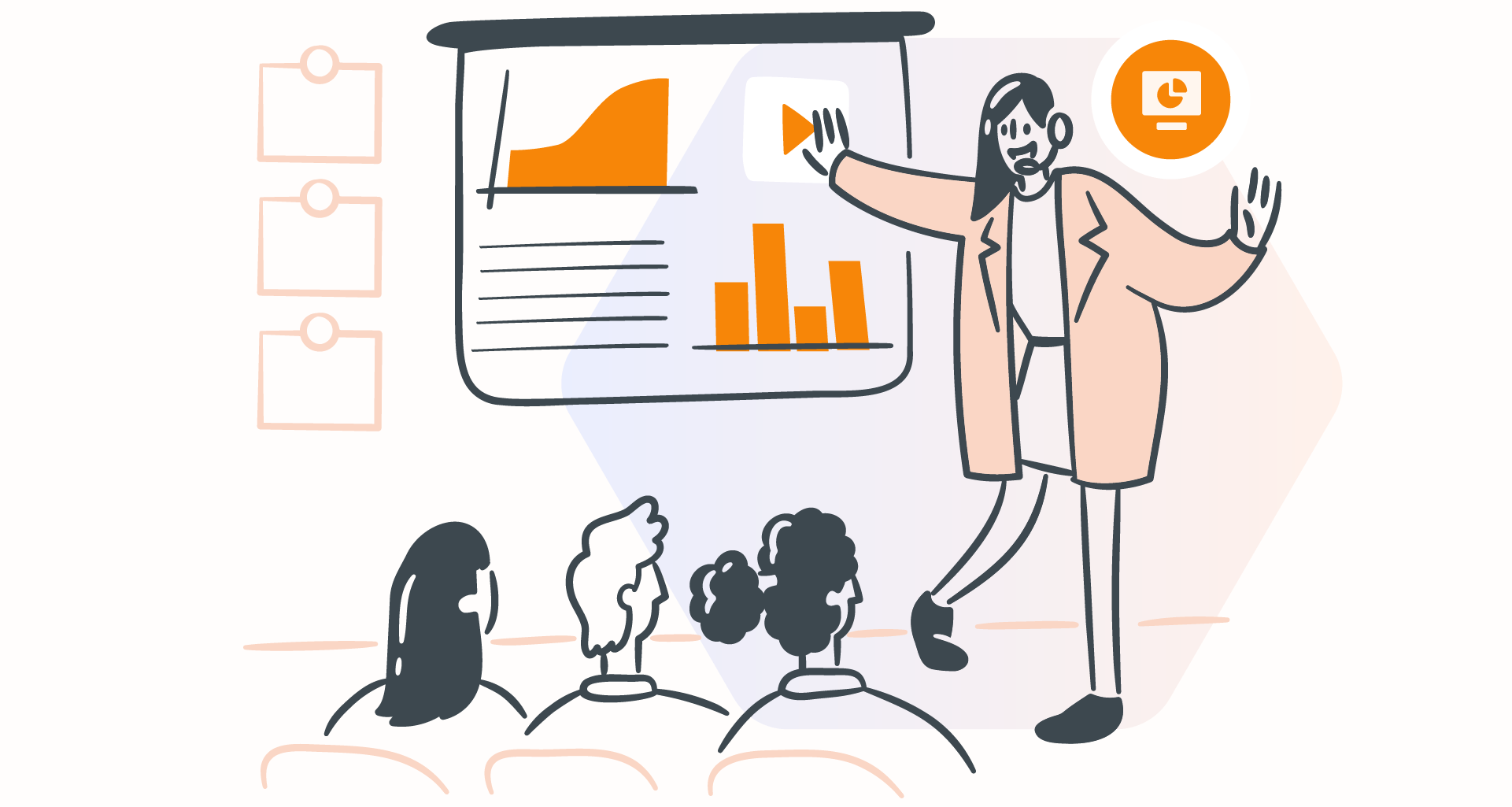PowerPoint プレゼンテーションは、新しいクライアントの獲得、説得力のある調査の説明、忘れられない基調講演の実施などに役立つ強力なツールになります。
しかし、3 枚目のスライドで聴衆が居眠りを始めたらどうなるでしょうか。表情が曇り、メッセージが伝わりにくくなります。
無限のスライドをクリックすることに依存するプレゼンテーション デッキは、すでに人々の短い集中力との戦いに負けています。
このガイドでは、ビジュアル デザインの習得から、視聴者の心に響き、関心を維持する印象的なストーリーの作成まで、 プロのようにプレゼンテーションを作成する方法を紹介します。
効果的な PowerPoint プレゼンテーションに必須の要素
人前で話すことが誰にとっても自然にできるとは限りませんが、プレゼンテーションで聴衆を魅了することはできます。その方法を知りたいですか?
効果的な PowerPoint を作成するには、プレゼンテーション デッキに無数のテキストやさまざまな画像を散りばめるだけでは十分ではありません。
各スライドは、ストーリーを伝えるための空白のキャンバスとして機能する必要があります。ストーリーは、永続的なインパクトを残すものです。
明確なビジュアル、簡潔なテキスト、マルチメディアの賢い使用など、適切な要素をすべて使用して、永続的な印象を残す方法を学びます。
カスタム スライド サイズ
場合によっては、異なるサイズの画面 (大きな会場や奇妙なサイズのディスプレイなど) でプレゼンテーションを行う必要があります。プレゼンテーション全体を台無しにしないでください。
ここで、カスタム スライド サイズが役立ちます。コンテンツがどの画面でも最適に表示されるようにします。
最初から適切なスライド サイズを設定しておけば、土壇場での頭痛の種 (および技術的な問題) を回避できます。
カスタム サイズのスライドを作成する方法を順に見ていきましょう。
興味を引くように書く
素晴らしいビジュアルには、素晴らしい文章が必要です。
PowerPoint コンテンツの大部分は、視聴者を魅了するテキストに依存します。ここで重要なのは、文章を簡潔でインパクトがあり、理解しやすいものにすることです。
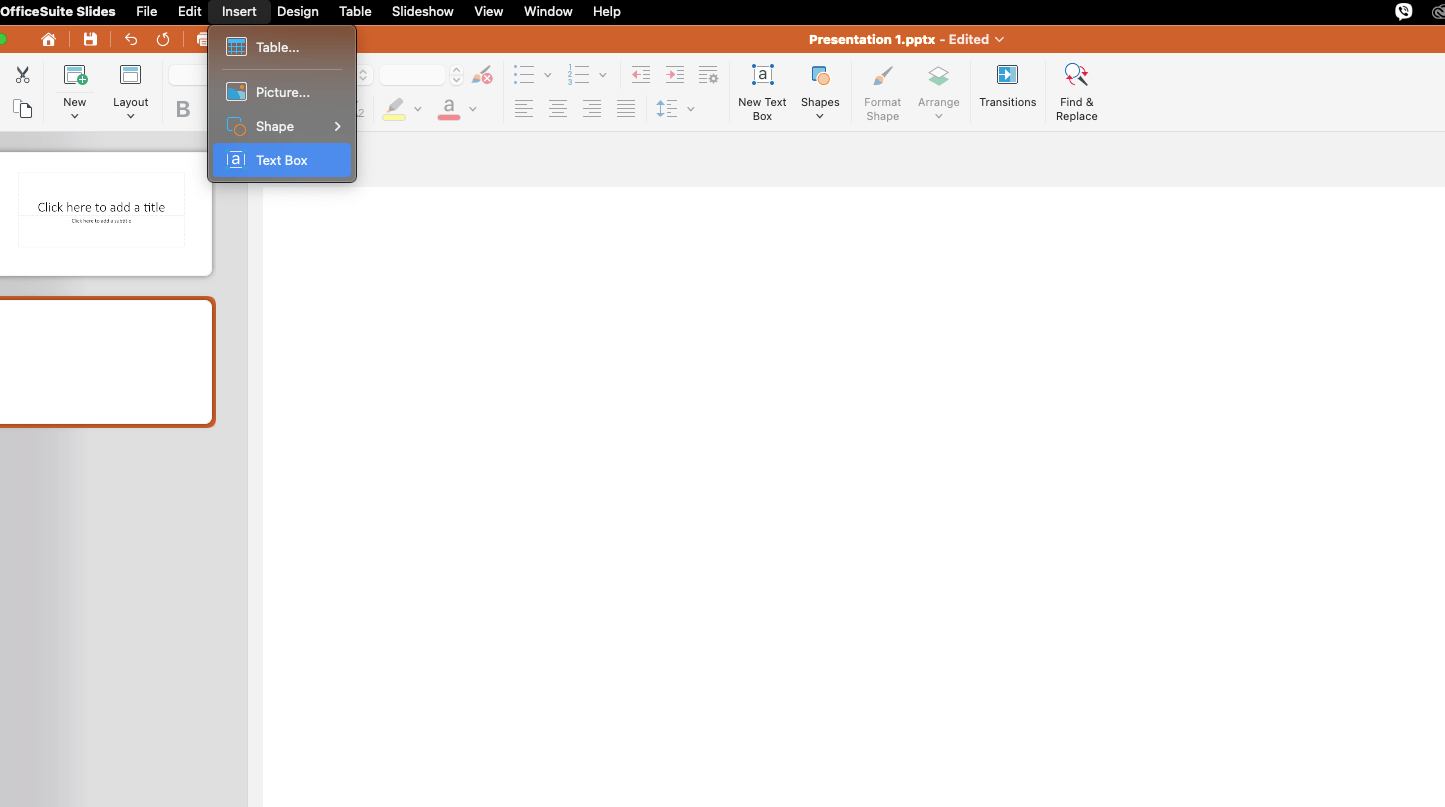
少ないほど良い
PowerPoint に書き込むときは、聴衆にあなたの話を聞いてもらうことが目的であり、一緒に読んでもらうことではないことを忘れないでください。
スライドのテキスト ボックスに長い文章を詰め込むのは避けてください。プロジェクターでコンテンツが切り取られる場合があります。
代わりに、簡潔でインパクトのある言葉を使用してください。箇条書きや短いフレーズを使用するスライドを用意し、各項目を可能な限り 1 行に収めるようにします。
この点に関して、どちらのプレゼンテーションの方が見栄えが良いと思いますか?


親しみやすさを忘れずに
会話調の口調を忘れずに!
聴衆に直接語りかけ、誰にとっても理解しやすく明確な言葉遣いを心がけましょう。
カスタム シェイプ
カスタム シェイプを使用すると、退屈なプレゼンテーションでも視覚的にダイナミックで魅力的なものに生まれ変わります。複雑なアイデアをより明確に表現するために、カスタム シェイプを使用します。
データを提示する
カスタム ダイアグラムやフロー チャートを作成し、コンテンツをより効果的に整理します。
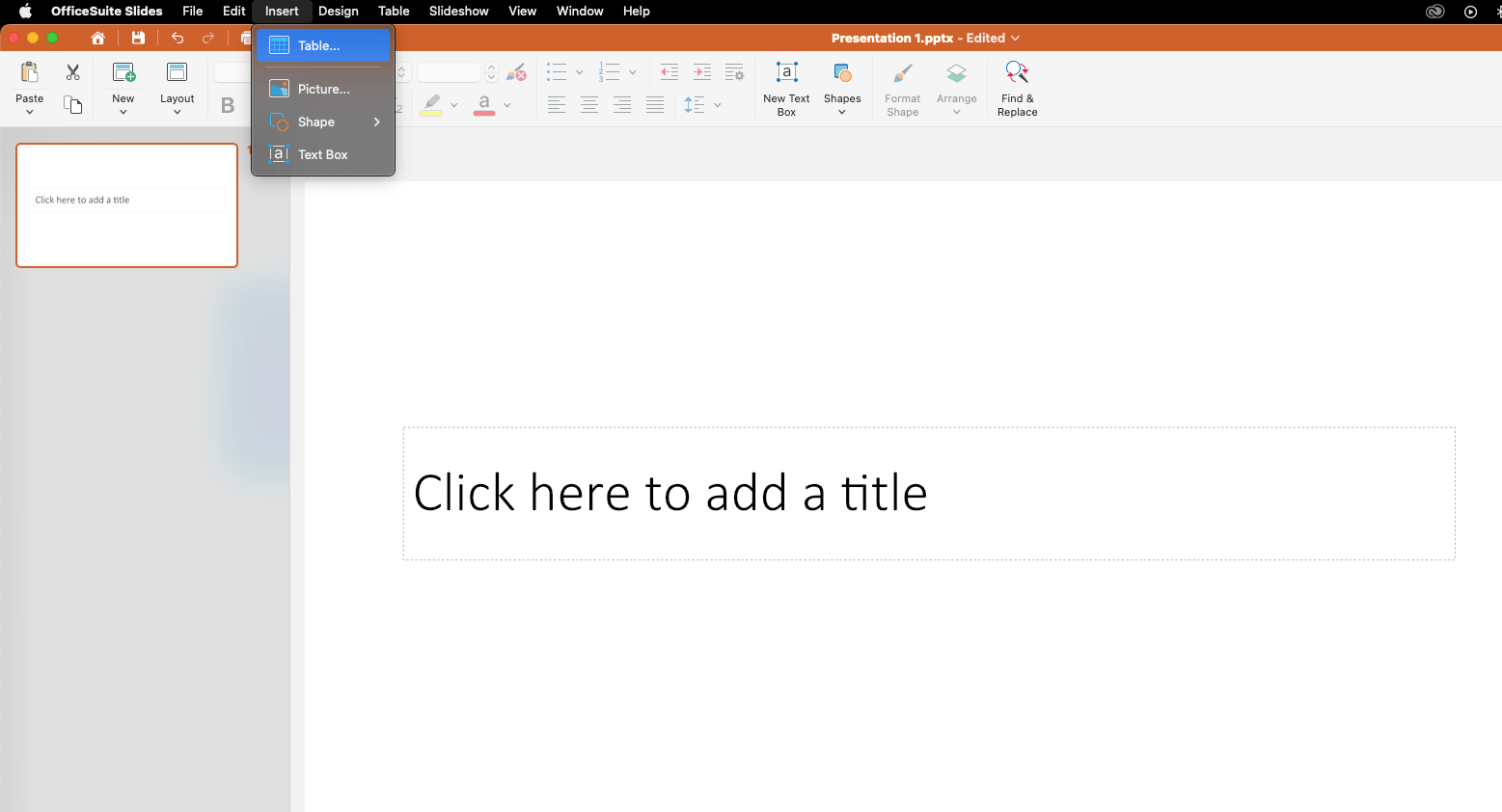
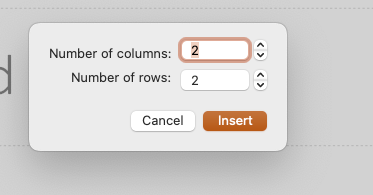
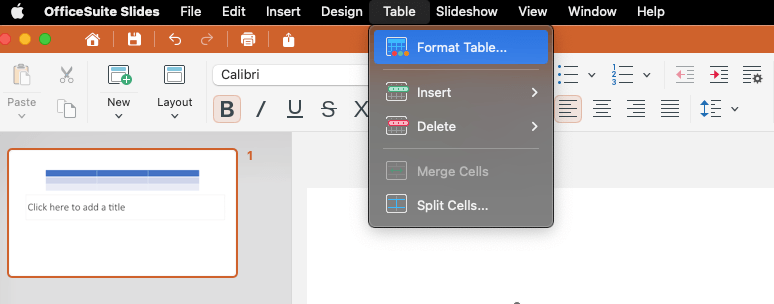
主要なメッセージを強調します
空白や箇条書きだけを使用するのではなく、矢印やその他のカスタム図形を使用して重要なポイントを強調します
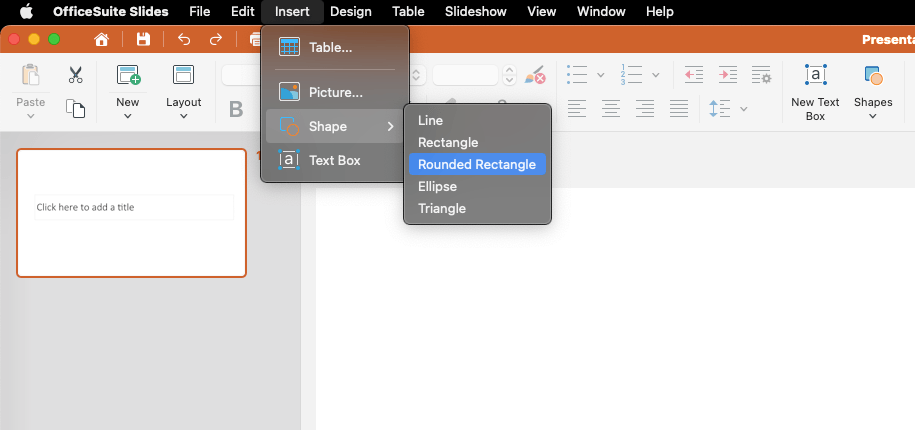
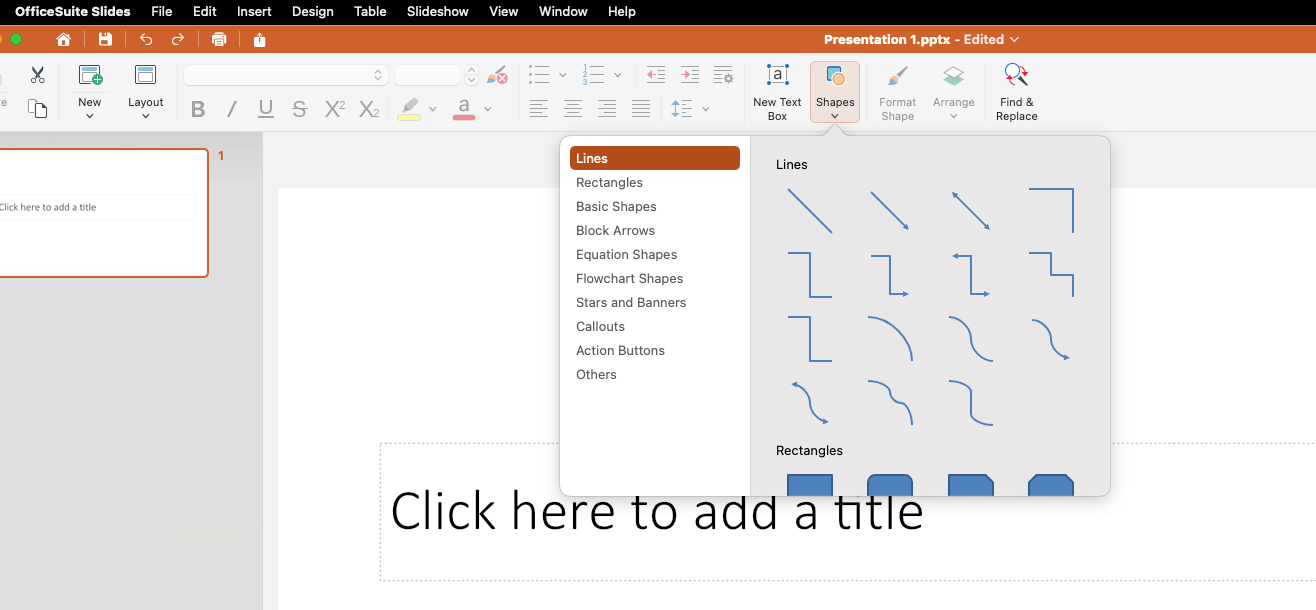
写真のカスタマイズ
プレゼンテーションの視覚的な魅力を高めるために、独自の画像をカスタム形状にトリミングすることもできます。
創造性を発揮して、PowerPoint の結合、減算、および断片化ツールを試し、さらに多くのカスタム図形を作成してください。
シンプルにする
KISS (Keep It Short and Simple) について聞いたことがありますか?
すべてのスライドはプレゼンテーションをサポートする必要がありますが、視聴者を圧倒したり、メッセージと競合したりしてはいけません。
密集したテキストや視覚的要素でデッキを過負荷にすると、主要なメッセージが妨げられ、視聴者が関心を持ち続けるのが難しくなります。 スライド デッキは会話を導くためのものであり、あなたが言うことをすべて繰り返すためのものではありません。
過度に複雑なデータやビジュアルは避ける : グラフ、チャート、パーセンテージはできるだけシンプルにして、一目ですぐに理解できるようにします。
各スライドのテキスト量を制限します : 1 語のスライド、質問を投げかけたり、説明の間に空白を残したりするスライドを使用することで、期待を高めることもできます。
空白、つまり「ネガティブ スペース」は味方です : スライドに余裕を持たせて、重要なポイントに焦点を合わせ続けます。
適切な場合はマルチメディアを使用します
画像、ビデオ、オーディオ クリップなどのマルチメディア要素により、プレゼンテーションに活気が生まれ、スライド ショーが終了した後もメッセージが長く心に響きます。
インタラクティブな要素により、要点を説明したり、複雑なアイデアを理解しやすくしたりできます。
PowerPoint イメージ
たとえば、画像を使用すると、メッセージに感情的なメモを追加できます。
高品質でプロフェッショナルなビジュアルを選択する : コンテンツに関連する、重要なポイントを強調したり、視覚的な変化を加えたりするための、すっきりとしたシンプルな画像を選択します。
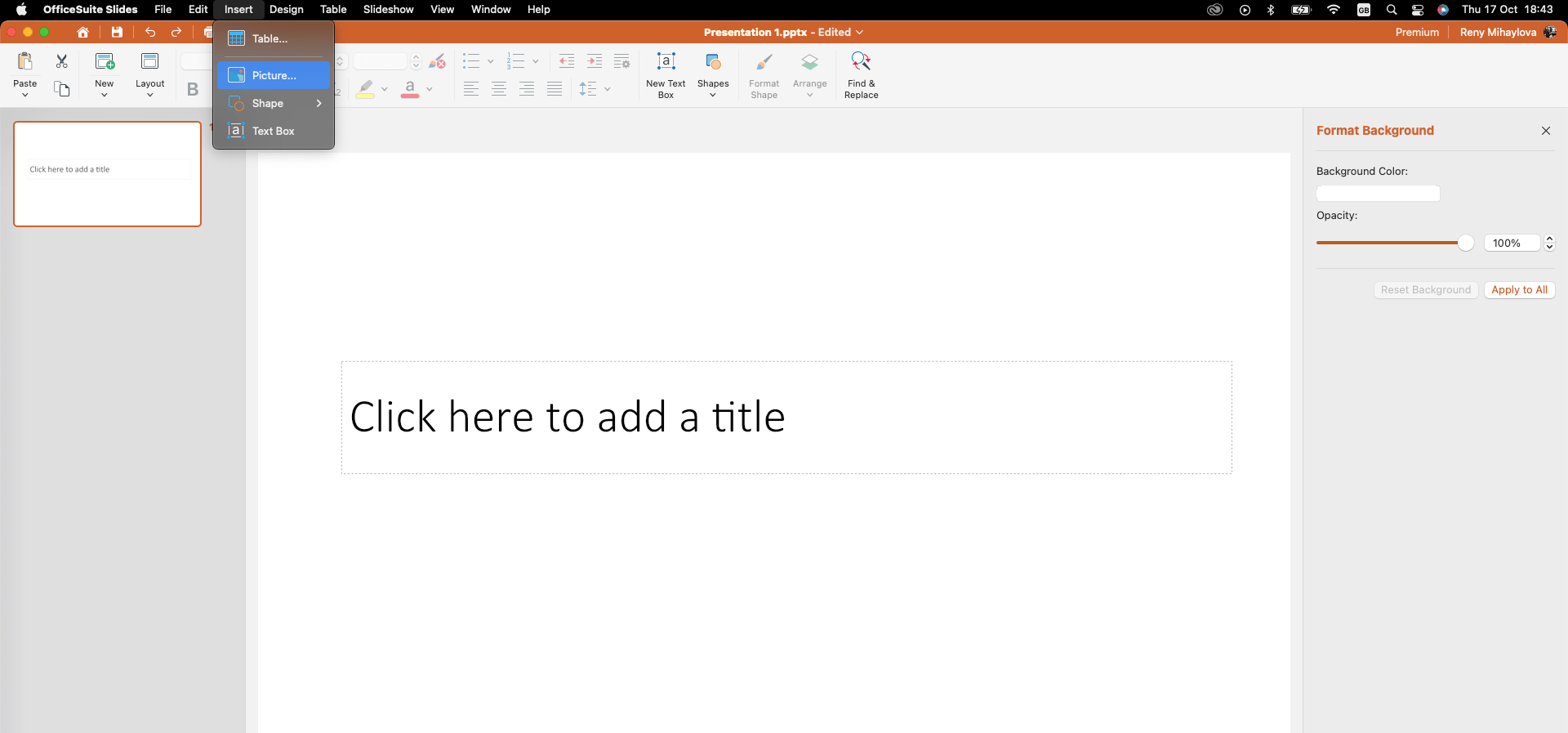
PowerPoint ビデオ (およびオーディオ)
ビデオは、特に複雑なプロセスを説明したり、データをわかりやすく説明したりする場合に、同様に効果的なツールになります。
視聴者の集中力が持続されるように、人気のビデオ ストリーミング プラットフォームやプレーヤーに切り替えるのではなく、プレゼンテーションにビデオを埋め込むと、ウィンドウを切り替える必要がなくなります。
同じ原則がオーディオ クリップにも適用され、オーディオ クリップを使用して深みを加えたり、雰囲気を高めたり、重要なメッセージを強化したりできます。
プレゼンテーションにこれらの種類のマルチメディアを追加するときは、再生を制御し、ビデオを自動再生に設定しないでください。
PowerPoint の表
チャートやグラフを組み込む場合、シンプルさが重要です。きれいなフォント、目立つ色、わかりやすいレイアウトにより、閲覧者は圧倒されることなくデータをすばやく把握できます。
スライド ショーの流れとスタイルを維持するには、見苦しいスクリーンショットを使用するのではなく、PowerPoint で直接データを再描画します。
PowerPoint の代替品を検討する
PowerPoint プログラムは依然として人気のある選択肢ですが、高価になる可能性があり、柔軟性に欠ける面もあります
代替のプレゼンテーション ツールは、独自の機能、より優れたコラボレーション、またはニーズに合わせたコスト効率の高いソリューションを提供します。
PowerPoint の代替となる 3 つの優れたオプション、MobiSlides、Google Slides、Prezi をご覧ください。
MobiSlides
MobiSlides 、使いやすさ、プロフェッショナル ツール、互換性の完璧なバランスが際立っています。
このプレゼンテーション メーカーは、PowerPoint、Keynote、OpenOffice と簡単に連携し、プレゼンテーション時にファイル形式の問題を回避できます。
MobiDrive の無料クラウド ストレージを使用すると、モバイル デバイスのみを使用して、どこからでもプレゼンテーションを行うことができます。
MobiSlides のスライド マスター機能を使用して複数のスライドを同時にカスタマイズし、統一感のあるプロフェッショナルな外観を実現します。
MobiSlides は、プロフェッショナルなトランジション、プレゼンター ビュー、スライドのタイミングを提供し、自信を持ってプロフェッショナルにコンテンツを伝えるのに役立ちます。
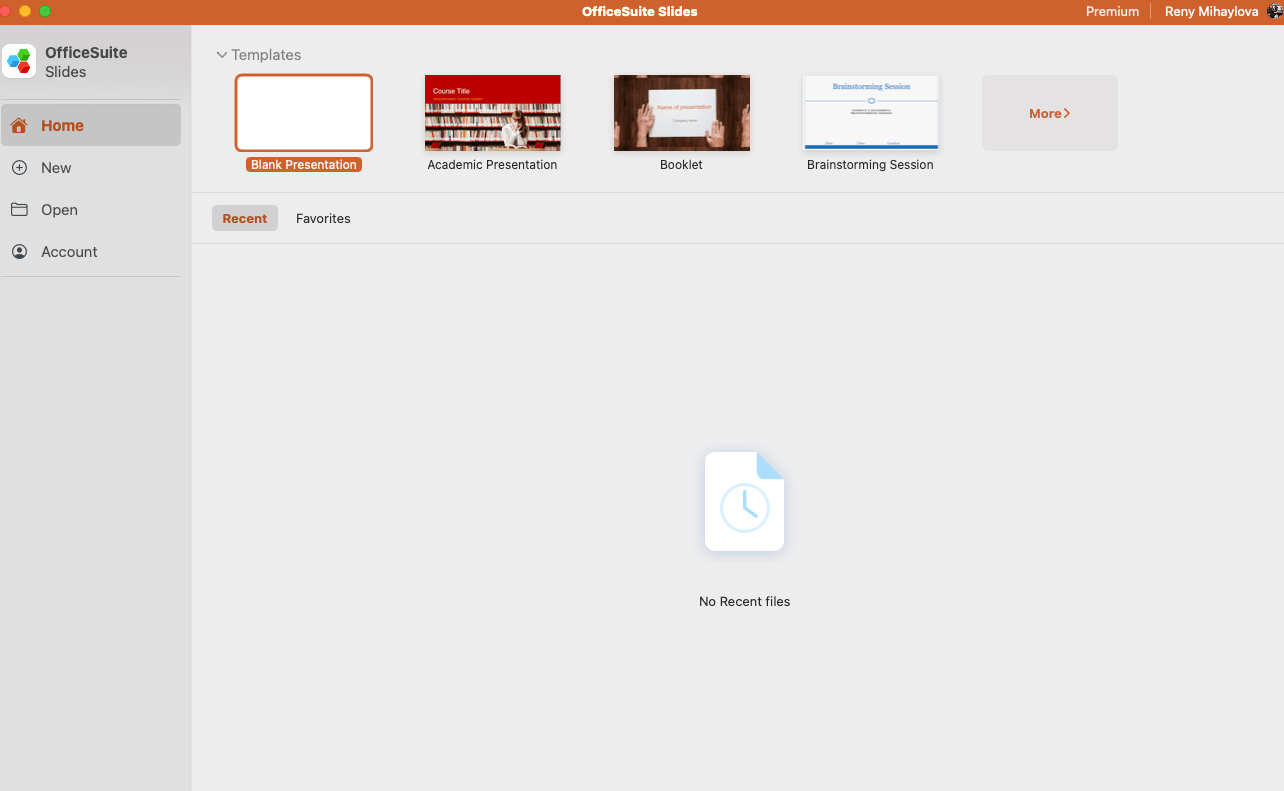
Google スライド
Google スライドを使用すると、どこからでもチームと一緒にスライドショーを編集できます (インターネット接続は不要)。ライブ編集やコメントも可能です。
プレゼンテーション メーカーを使用すると、ドキュメントやスプレッドシートなどの他の Google ツールにアクセスできるため、共同作業やデータ統合が簡単になります。
また、Pear Deck や Nearpod などのアドオンも組み込まれているため、インタラクティブなプレゼンテーションに使用できる多目的ツールです。
Google スライドの優れた点は、作成を開始するために必要なのは Google アカウントだけであることです。
Prezi
Prezi は、あなたをプレゼンテーションの中心に立たせ、仮想または対面の聴衆にとってより魅力的なものにします。
Prezi のオープン キャンバスでは、非線形のプレゼンテーションが可能で、より魅力的で視覚的に魅力的なエクスペリエンスを作成できます。
このプレゼンテーション メーカーを使用すると、Unsplash や Giphy から何百万もの画像、ステッカー、アイコンにアクセスできます。
一方、Prezi AI はデザイン提案を提供することでプレゼンテーションの生成プロセスをスピードアップし、創造性にさらに集中できるようにします。
メッセージが伝わるプレゼンテーションを作成する
プレゼンテーションの作成方法をマスターするのは簡単です。特に「秘密のソース」を知っていればなおさらです。
プレゼンテーションを「いくつかのスライドをまとめただけ」から、楽しく (そして教育的な) 体験に変えましょう。
5-5-5 ルール
5-5-5 ルールについて聞いたことがありますか? これは、シンプルさを保つという理論に基づいています。1 行に 5 語、1 スライドに 5 行、連続するテキストの多いスライドは 5 枚までです。
5-5-5 ルールを使用する必要があるのはなぜですか?
視聴者は、PowerPoint プレゼンテーション中に小説を読みたいわけではありません。視聴者は、あなたのメッセージを楽々と理解したいのです。
5-5-5 ルールを守れば、視聴者の注目をあなたに向けることができます。


視聴者の注目を集める
最初から視聴者の注目を集めるには、明確で魅力的なメッセージを中心にプレゼンテーションを構築することが重要です。まず、自分自身に問いかけてみましょう。
プレゼンテーションの目的は何ですか?
視聴者にプレゼンテーション後に何を覚えておいてもらいたいですか?
目的を明確にしたら、それを反映するようにスライド デッキを構成し、各スライドが全体のストーリーに貢献するようにします。
冒頭の文章
もちろん、プレゼンテーション デッキで最も難しい部分の 1 つは最初のスライドです。インパクトのあるオープニングを作るには、次のような強力なフックから始めます。
驚くべき事実。
考えさせる質問。
聴衆の共感を呼ぶ個人的な逸話。
オープニング スライドは注目を集め、雰囲気を盛り上げて、視聴者が次に何が起こるかに興味を持つようにします。
すべてはビジュアル次第です
人間の脳はテキストよりもビジュアルをはるかに速く処理するため、プレゼンテーション デッキに画像、アニメーション、インフォグラフィックを取り入れます。
さらに、GIF などのインタラクティブな要素は、プロセスやアイデアを迅速かつ魅力的な方法で示しながら、個性とユーモアを加えることができます。
練習は完璧をつくります
PowerPoint プレゼンテーションがどれだけ視覚的に魅力的であっても、ストレスを感じていたり、自信を持ってプレゼンテーションできなかったりすると、期待した効果は得られません。
事前に何度もリハーサルして内容に慣れ、すべての重要なポイントをカバーし、適切なペースを維持できるようにします。
練習することで、視覚的なギャップを特定し、伝え方を微調整して、メッセージがスムーズに流れるようにすることができます。
視聴者に合わせて調整する
視聴者を理解することは、共感でき、インパクトのあるメッセージを作成するための鍵です。視聴者のニーズ、期待、問題点を調査して、PowerPoint プレゼンテーションを視聴者の言葉に合わせて調整します。
たとえば、技術に精通した専門家のグループにプレゼンテーションする場合、一般的なコンテンツよりも、データの視覚化と業界固有の専門用語を取り入れた方が効果的に視聴者の関心を引きます。
アプローチをカスタマイズすると、最初から注目を集められるだけでなく、顧客固有の課題について検討したことを示すこともできます。
一貫したブランディングを使用する
プレゼンテーション全体で一貫したブランディングを使用すると、プロフェッショナルであることが示され、聴衆に印象を残します。
該当する場合は、会社のブランド ガイドラインを使用して、適切なロゴ、フォント、配色を適用し、プレゼンテーション全体で会社のアイデンティティとのシームレスなつながりを確保します。
カスタマイズ可能なテンプレート
スライド テンプレートを選択するときは、メッセージの邪魔にならず、テキストと背景の間に十分なコントラストが確保される控えめなデザインを目指します。
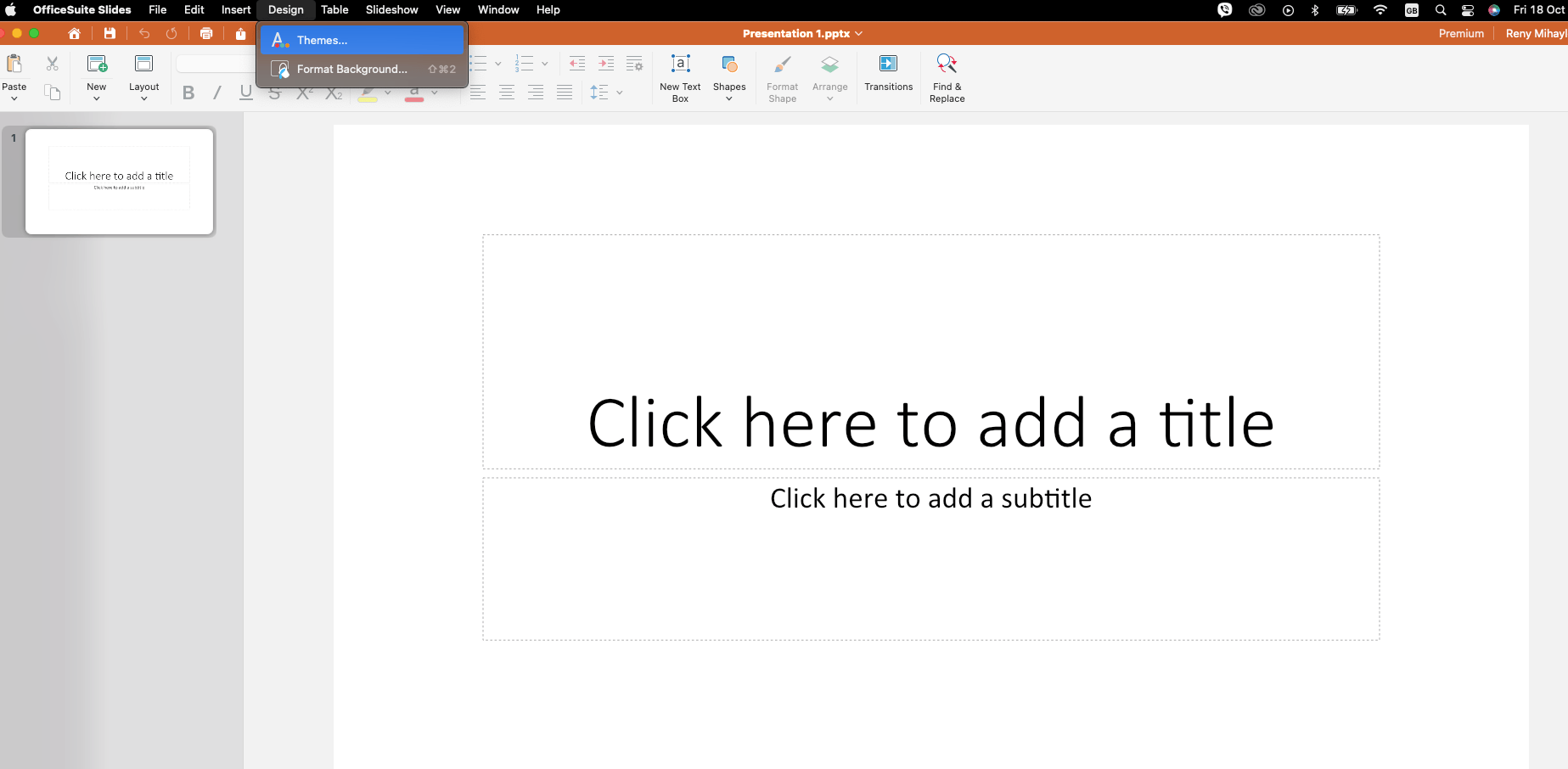
スライドのデザイン: 色のバリエーションとタイポグラフィ
一貫した配色とタイポグラフィに従って、視聴者の関心を維持し、コンテンツを統一します。
コンテンツの読みやすさを優先して、テキストと背景のコントラストがはっきりした色を選択します。
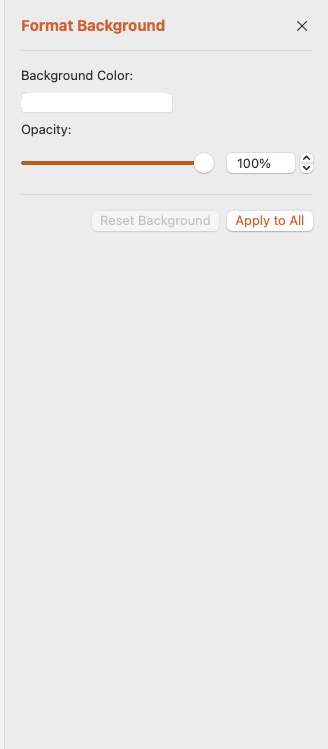
次に、読みやすく視覚的に魅力的な、明瞭なフォントを選択します。これにより、デザイン自体ではなくコンテンツがハイライトとなるようにします。
2~3 種類の明瞭で読みやすい書体にします。明瞭性と視覚的な流れを高めるために、見出しに 1 つ、本文に別の 1 つを使用するなど、各フォントに明確な役割を割り当てます。

最後に、PowerPoint の組み込みテーマとマスター スライドを編集して、フォントが一貫していることを確認します。
ストーリーテリングを取り入れる
ストーリーテリングにより、より深く、より感情的なレベルで聴衆とつながることができます。
まず、中心となるストーリーを中心にプレゼンテーションを構築します。この物語は、プレゼンテーションの目的、聴衆に覚えておいてほしいこと、その後に取ってほしい行動など、重要な質問に答える必要があります。
スライド ショーをメイン ストーリーから逸らすポイントで埋め尽くし、聴衆が自由に考えを巡らせるようなことは避けてください。代わりに、PowerPoint をコア メッセージに合わせます。
結論
効果的なプレゼンテーション デッキを作成するには、思慮深いデザイン、簡潔なテキスト、聴衆を魅了する明確なメッセージが必要です。
ストーリーテリング、カスタム ビジュアルを組み込み、5-5-5 ルールに従うことで、プレゼンテーションを魅力的にするだけでなく、記憶に残るものにすることができます。
シンプルさが鍵であることを忘れないでください。スライドはメッセージを圧倒するのではなく、サポートするものにしてください。
自分の考えを伝えるために、さらに手助けが必要ですか? MobiSlides を試してみませんか?